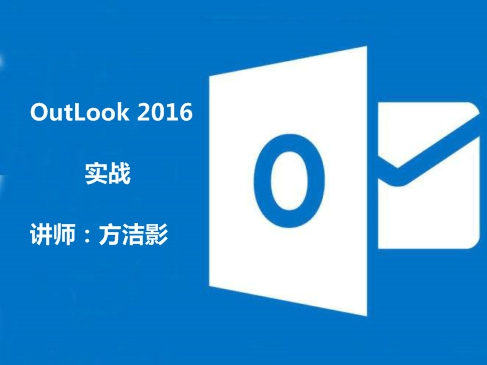- 畅销套餐
- 精选套餐
- 人气套餐
- 尊享套餐
- 高薪套餐
Access & Excel 经典组合视频课程专题

"脑图"轻松学习Access视频课程【王宇虹】
17969人学习
¥599.00

美女MVP教你轻松学习Excel VBA视频教程【小妖】
39027人学习
¥99.00
更 多 2 门 课 程
【王佩丰】白领进阶:Excel+PPT+VBA视频教程套餐

【王佩丰】Excel 2010系列视频教程
5306253人学习
¥1.00

【王佩丰】Excel 2010数据透视表视频教程 完整版
1959965人学习
¥128.00

【王佩丰】PowerPoint2010视频教程
2118893人学习
¥199.00
更 多 4 门 课 程
【王佩丰】Excel小白与Excel VBA视频课程套餐

【王佩丰】Excel 2010系列视频教程
5306253人学习
¥1.00

【王佩丰】Excel 2010数据透视表视频教程 完整版
1959965人学习
¥128.00

【王佩丰】Excel VBA视频教程 完整版
2826692人学习
¥199.00
更 多 3 门 课 程
【王佩丰】白领进阶:Excel视频教程+PPT视频课程

【王佩丰】Excel 2010数据透视表视频教程 完整版
1959965人学习
¥128.00

【王佩丰】PowerPoint2010视频教程
2118893人学习
¥199.00

【王佩丰】Excel 2010系列视频教程
5306253人学习
¥1.00
更 多 3 门 课 程
【王佩丰】白领进阶:Excel视频教程+PPT视频课程

【王佩丰】Excel 2010数据透视表视频教程 完整版
1959965人学习
¥128.00

【王佩丰】PowerPoint2010视频教程
2118893人学习
¥199.00

【王佩丰】Excel 2010系列视频教程
5306253人学习
¥1.00
更 多 3 门 课 程
- 课程介绍
- 课程大纲
适合人群:
希望了解Excel脾气的新手或初入门的童鞋
你将会学到:
让初学者了解Excel 的强大之处,学习excel的使用;使更多的使用者会利用excel插件简化工作,减少重复操作
课程简介:
微软MVP用通俗的讲法,以幽默的方式呈现一个特别的EXCEL 2016课程,课程生动有趣,扣人心弦。从零开始,逐步教你学习Excel 。同时课程中使用Excel插件-《O啦》来简化工作。
相关课程推荐:
美女MVP教你轻松学习Excel vba
https://edu.51cto.com/course/course_id-1292.html
展开更多
课程大纲-Excel O365培训实战视频课程
第1章功能区与自定义访问工具栏(1小时1分钟8节)
第2章第一个新手坑:全都挤在一个单元格里(1小时15分钟13节)
2-9
利用函数参数对话框写函数公式上回说了,函数公式能解决第一个旧习惯改变之前历史遗留的问题,把数值和单位快速的分到两个单元格那里。但是函数较多,我们是如何知道使用哪个函数的? 这里我们利用函数参数对话框写函数公式
[05:37]开始学习
展开更多
“方洁影”老师的其他课程更多+



 下载学堂APP缓存视频离线看
下载学堂APP缓存视频离线看